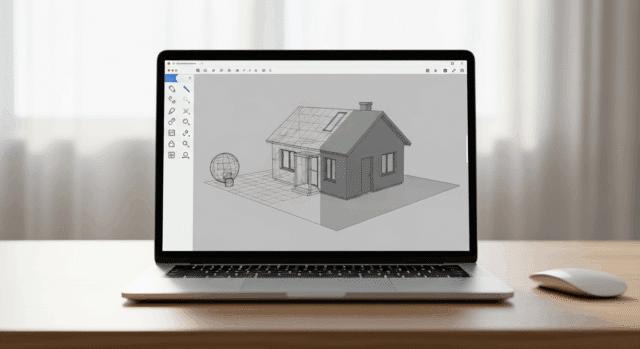
Sommaire
Vous rêvez de créer des modèles 3D impressionnants mais l’idée d’installer un logiciel complexe vous freine ? Excellente nouvelle : SketchUp pour le Web révolutionne la modélisation 3D en la rendant accessible directement depuis votre navigateur. Plus besoin de télécharger quoi que ce soit, plus de problèmes de compatibilité ou d’espace disque insuffisant. En quelques clics, vous voilà prêt à donner vie à vos idées les plus créatives.
Cette approche en ligne transforme complètement l’expérience utilisateur. Fini les installations laborieuses et les mises à jour fastidieuses. Votre seul prérequis ? Une connexion internet stable et l’envie d’apprendre. Que vous souhaitiez concevoir l’aménagement de votre salon, esquisser une extension de maison ou simplement vous amuser avec la modélisation 3D, ce guide vous accompagne pas à pas.
L’essentiel à retenir en 30 secondes
- Accès immédiat : SketchUp Free fonctionne directement dans votre navigateur, sans installation
- Compte gratuit requis : créez simplement un Trimble ID pour commencer
- Interface simplifiée : les outils essentiels sont regroupés de manière intuitive
- Sauvegarde automatique : vos projets se synchronisent dans le cloud en temps réel
- Compatibilité universelle : fonctionne sur PC, Mac, et même tablettes récentes
Premiers pas : créer votre compte et accéder à SketchUp Web
Commençons par le commencement : l’accès à la plateforme. Rendez-vous sur le site officiel de SketchUp et cliquez sur « Commencer la modélisation ». Le système vous redirige automatiquement vers la création d’un compte Trimble ID. Cette étape, bien qu’obligatoire, ne prend que quelques minutes et vous donne accès à tout l’écosystème SketchUp.
Une fois votre compte validé, vous découvrez l’interface de SketchUp pour le Web. Premier constat rassurant : l’équipe de développement a fait un travail remarquable pour simplifier l’expérience. Les menus sont épurés, les icônes parlantes, et chaque outil dispose d’une info-bulle explicative. Même si vous n’avez jamais touché à un logiciel de modélisation, vous ne vous sentirez pas perdu.
La version gratuite offre largement de quoi satisfaire vos premiers projets. Vous disposez des outils de dessin fondamentaux, des fonctions de modification essentielles, et d’un accès au 3D Warehouse pour enrichir vos créations. Seules quelques fonctionnalités avancées restent réservées aux abonnements payants, mais honnêtement, vous ne les regretterez pas avant d’avoir maîtrisé les bases.
Maîtriser l’interface : votre nouveau terrain de jeu créatif
L’interface de SketchUp Web s’organise autour de trois zones principales. À gauche, vous trouvez la barre d’outils avec vos instruments de création : ligne, rectangle, cercle, et les outils de modification comme pousser/tirer. Au centre trône votre espace de travail 3D, où prennent forme vos idées. À droite, les panneaux d’informations vous renseignent sur votre sélection et les propriétés de vos objets.
Ce qui frappe d’emblée, c’est la fluidité de navigation. Les concepteurs ont optimisé chaque interaction pour le Web. Zoomer, faire pivoter la vue, sélectionner des éléments : tout répond instantanément. La molette de votre souris devient votre meilleur allié pour naviguer dans l’espace 3D. Un clic molette maintenu permet de faire tourner la caméra, tandis que la molette seule gère le zoom.
Petit conseil d’ami : prenez le temps d’explorer les raccourcis clavier dès le début. Même en version Web, SketchUp conserve ses raccourcis historiques. « L » pour l’outil ligne, « R » pour le rectangle, « C » pour le cercle… Ces automatismes vous feront gagner un temps précieux une fois acquis. D’ailleurs, l’aide contextuelle affiche toujours le raccourci correspondant à chaque outil.
Vos premiers dessins : de l’idée au modèle 3D
Maintenant, passons aux choses sérieuses : créer votre premier modèle. Commençons par quelque chose de simple mais gratifiant : une maison basique. Sélectionnez l’outil rectangle et dessinez la base de votre construction sur le plan de sol. Pas de pression sur les dimensions exactes pour l’instant, l’important est de comprendre le principe.
Voici où la magie opère : sélectionnez votre rectangle et activez l’outil « Pousser/Tirer ». Cliquez sur votre forme et tirez vers le haut. Votre rectangle plat se transforme instantanément en volume 3D ! Cette transformation, si naturelle dans SketchUp, constitue le cœur de la philosophie du logiciel : partir du 2D pour construire du 3D de manière intuitive.
Pour le toit, dessinez un triangle sur l’une des faces verticales avec l’outil ligne. Sélectionnez cette nouvelle forme triangulaire et utilisez à nouveau « Pousser/Tirer » pour l’étendre sur toute la largeur de votre maison. En quelques minutes, vous venez de créer votre première construction 3D ! Cette approche progressive vous permet d’assimiler naturellement les concepts fondamentaux.
N’hésitez pas à expérimenter avec les autres formes de base. Le cercle devient cylindre, le polygone se transforme en prisme… Chaque forme 2D peut donner naissance à un volume 3D grâce à cet outil magique. Cette logique simple mais puissante explique pourquoi tant d’architectes et de designers adoptent SketchUp pour leurs projets.
Techniques avancées pour optimiser votre workflow
Une fois les bases maîtrisées, quelques techniques vous permettront de travailler plus efficacement. La fonction « Grouper » devient rapidement indispensable. Sélectionnez plusieurs éléments et créez un groupe : vous pourrez désormais les déplacer, copier ou modifier ensemble sans affecter le reste de votre modèle. Cette organisation évite bien des erreurs de manipulation.
Les composants représentent l’évolution logique des groupes. Créez un composant pour un élément que vous comptez répéter : une fenêtre, une chaise, un arbre… Toute modification apportée à un composant se répercute automatiquement sur toutes ses instances. Imaginez l’efficacité pour modéliser une façade avec des fenêtres identiques !
Le 3D Warehouse mérite une mention spéciale. Cette bibliothèque en ligne regorge de modèles créés par la communauté : meubles, véhicules, végétation, éléments architecturaux… Plutôt que de modéliser une chaise complexe, importez-en une depuis le Warehouse et concentrez-vous sur votre projet principal. Cette approche collaborative accélère considérablement le processus de création.
Pour les projets d’aménagement intérieur, maîtrisez l’outil « Décaler ». Il permet de créer des contours parallèles à vos formes existantes, parfait pour dessiner l’épaisseur des murs ou créer des moulures. Combiné avec « Pousser/Tirer », il ouvre des possibilités infinies pour détailler vos créations.
Gérer vos projets et collaborer efficacement
L’un des grands avantages de la version Web réside dans la gestion simplifiée de vos fichiers. Vos modèles se sauvegardent automatiquement dans le cloud Trimble. Plus de risque de perdre des heures de travail suite à un plantage ou un oubli de sauvegarde. Vous pouvez reprendre votre projet depuis n’importe quel ordinateur connecté à internet.
La fonction de partage transforme la collaboration. Générez un lien de partage pour votre modèle et envoyez-le à vos collègues, clients ou amis. Ils peuvent visualiser votre création, la faire tourner, zoomer, même sans compte SketchUp. Pour les professionnels, cette fonctionnalité révolutionne la présentation de projets aux clients.
Organisez vos projets avec des noms explicites et des dossiers logiques. La version Web permet de créer des collections thématiques : « Projets clients », « Expérimentations », « Formations »… Cette organisation devient cruciale quand votre bibliothèque de modèles s’étoffe. Pensez aussi à exporter régulièrement vos projets importants au format .skp pour une sauvegarde locale.
Optimiser les performances et éviter les pièges courants
Même si SketchUp Web fonctionne dans le navigateur, quelques bonnes pratiques améliorent significativement les performances. Évitez les modèles trop détaillés avec des millions de polygones. Privilégiez la suggestion plutôt que la reproduction exacte : une texture de brique sera plus efficace qu’une modélisation géométrique de chaque brique.
Attention aux composants trop lourds importés du 3D Warehouse. Certains modèles, magnifiques visuellement, peuvent ralentir votre projet. Utilisez la fonction « Statistiques du modèle » pour identifier les éléments gourmands en ressources. N’hésitez pas à simplifier ou remplacer les composants problématiques.
La gestion des calques, bien que simplifiée en version Web, reste importante pour les projets complexes. Organisez vos éléments par catégories : structure, mobilier, végétation… Vous pourrez ainsi masquer temporairement certaines parties pour travailler plus confortablement sur d’autres aspects de votre modèle.
Dernier conseil technique : fermez les onglets inutiles de votre navigateur pendant vos sessions de modélisation intensives. SketchUp Web utilise les ressources de votre machine via le navigateur, et chaque onglet ouvert consomme de la mémoire vive. Un navigateur allégé garantit une expérience plus fluide.
Prêt à créer sans limites ?
Vous voilà armé pour explorer l’univers passionnant de la modélisation 3D avec SketchUp en ligne. Cette approche Web démocratise véritablement l’accès à des outils professionnels, sans les contraintes techniques traditionnelles. Que votre objectif soit professionnel ou personnel, les bases que vous venez d’acquérir constituent un socle solide pour développer vos compétences.
L’aventure ne fait que commencer. Chaque projet vous apprendra de nouvelles techniques, chaque défi vous poussera à explorer de nouvelles fonctionnalités. La communauté SketchUp, particulièrement active et bienveillante, reste votre meilleure ressource pour progresser. N’hésitez pas à partager vos créations et à vous inspirer du travail des autres utilisateurs.
Alors, prêt à transformer vos idées en réalité 3D ? Votre navigateur vous attend, et l’univers de la création n’a jamais été aussi accessible !
Questions fréquentes sur SketchUp en ligne
Puis-je utiliser SketchUp Web sur ma tablette ou mon smartphone ?
Excellente question ! SketchUp Web fonctionne effectivement sur les tablettes récentes avec un navigateur moderne. L’expérience reste cependant optimale sur ordinateur avec une souris. Sur smartphone, l’interface devient vraiment trop petite pour une utilisation confortable. Je recommande un écran d’au moins 10 pouces pour travailler sereinement.
Mes projets SketchUp Web sont-ils compatibles avec la version desktop ?
Absolument ! Vous pouvez télécharger vos modèles au format .skp et les ouvrir dans SketchUp Pro desktop. L’inverse fonctionne aussi : importez vos fichiers desktop dans la version Web. Attention toutefois, certaines fonctionnalités avancées de la version Pro ne s’affichent pas correctement en ligne.
Que se passe-t-il si ma connexion internet se coupe pendant que je travaille ?
Pas de panique ! SketchUp Web sauvegarde automatiquement votre travail toutes les quelques minutes. En cas de coupure, vous ne perdrez au maximum que les dernières modifications. Dès que la connexion revient, le logiciel synchronise automatiquement vos changements avec le cloud.
Y a-t-il une limite au nombre de projets que je peux créer avec la version gratuite ?
La version gratuite vous permet de stocker jusqu’à 10 Go de modèles dans le cloud Trimble. Pour la plupart des utilisateurs occasionnels, cette limite est largement suffisante. Si vous atteignez cette limite, vous pouvez toujours télécharger vos anciens projets localement pour libérer de l’espace.
Comment partager mon modèle 3D avec quelqu’un qui n’a pas de compte SketchUp ?
C’est l’un des grands avantages de la version Web ! Utilisez la fonction « Partager » pour générer un lien public. Vos contacts peuvent alors visualiser votre modèle 3D directement dans leur navigateur, le faire tourner et zoomer, sans créer de compte. Parfait pour présenter un projet à un client ou demander l’avis d’un ami.

Après une carrière dans le commerce, j’ai changé de métier il y a plusieurs années pour devenir rédactrice spécialisée dans la maison. Vous découvrirez sur ce site mes articles liés à l’énergie (pompe à chaleur, poêle, solaire, …), décoration et bricolage.
